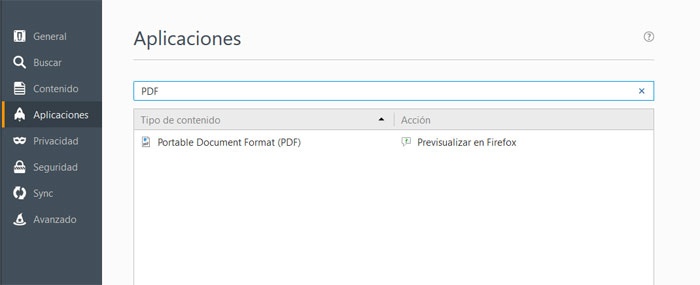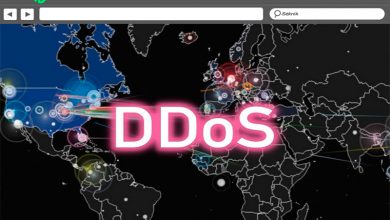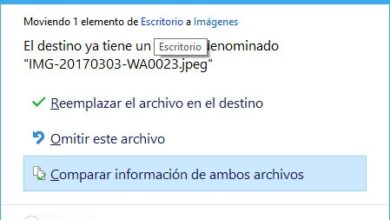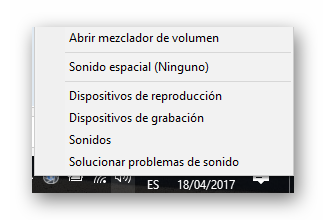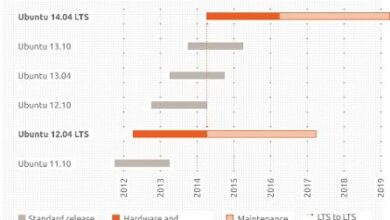Configurez votre navigateur pour être le lecteur de fichiers PDF par défaut
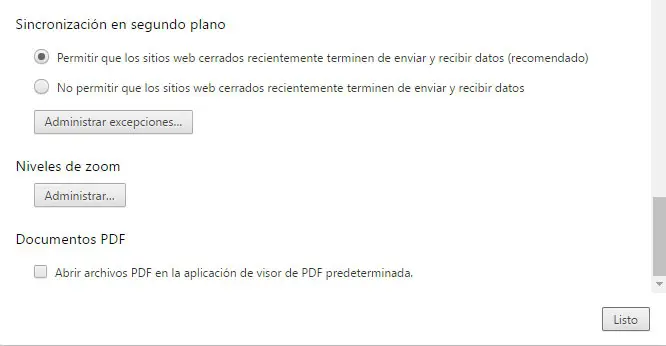
Lorsque nous commençons à travailler avec un nouvel ordinateur, que ce soit le nôtre ou en prêt, la chose habituelle est que nous utilisons le logiciel que nous allons utiliser régulièrement comme une suite bureautique , le navigateur Web, un visualiseur d’images et de vidéos ou lecteur PDF.
Bien que cela semble un peu étrange, la vérité est que de nos jours, traiter ce type de fichiers au format PDF est déjà devenu quelque chose de plus que d’habitude, que ce soit dans des environnements professionnels, plus domestiques ou de la part des étudiants. Et c’est que ceux-ci sont utilisés dans une multitude de plateformes et de services, à la fois locaux et en ligne , grâce entre autres à la polyvalence qu’ils offrent.
Le choix du logiciel que nous allons choisir pour traiter ces fichiers dépendra des goûts personnels de chacun, nous pouvons soit le faire via un logiciel spécifique pour cela, soit nous pouvons le faire à partir du navigateur Web que nous utilisons habituellement. Si l’on préfère la deuxième option, heureusement aujourd’hui les navigateurs les plus populaires ont déjà l’opportunité de devenir le logiciel par défaut pour ce type de tâche. C’est pourquoi nous allons vous montrer ci-dessous comment personnaliser les plus courants afin qu’ils deviennent notre lecteur PDF par défaut.
Google Chrome
Pour ouvrir ces fichiers avec la proposition de Google de se déplacer sur le Web, Chrome , nous allons d’abord aller dans le menu » Paramètres » du navigateur qui est représenté par trois points verticaux. Ensuite, cliquez sur » Afficher les paramètres avancés » et allez dans » Paramètres de contenu «. Eh bien, au bas de la nouvelle fenêtre, nous pouvons activer l’option correspondante pour ouvrir les fichiers au format PDF à partir d’ici.
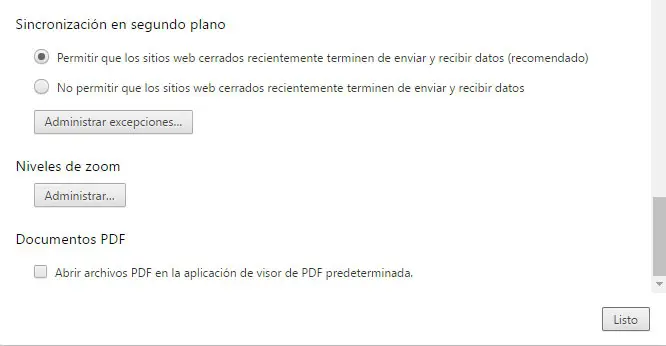
Bord
Si nous sommes utilisateurs du navigateur qui vient par défaut dans Windows 10 , Edge, nous effectuerons cette personnalisation à partir du système d’exploitation lui – même , en particulier nous accédons à » Paramètres / Applications / Applications par défaut «. Ici, nous sélectionnons » Choisir les applications par défaut par type de fichier » et recherchons le format actuel , PDF et sélectionnons Edge s’il n’est pas marqué par défaut. Dites que s’il est marqué depuis le début, pour utiliser un autre navigateur, il est conseillé de décocher Edge dans cette section.
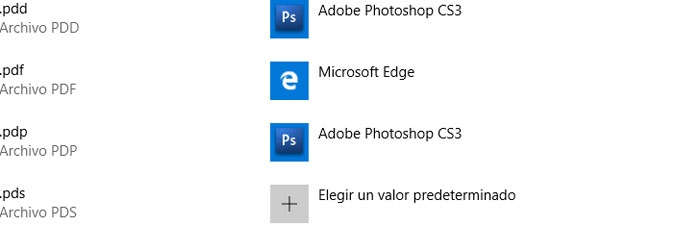
Firefox
Passons maintenant à une autre alternative de ce type le plus répandu, le logiciel Firefox de Mozilla . Une fois ouvert, nous cliquons sur le bouton de menu représenté par trois bandes verticales et nous allons dans » Options / Applications » et dans la barre de recherche qui apparaît nous écrivons le PDF afin de pouvoir le marquer comme lecteur par défaut .